- Tham gia
- 24/4/2010
- Bài viết
- 230

Cải thiện năng suất, tiết kiệm mực và giấy in, tăng cường sự sáng tạo cho các dự án của bạn với những phần mềm tập trung cho việc in ấn.
Công cụ nào không được tận dụng nhất trong nhà hoặc trong văn phòng của bạn? Câu trả lời đó chính là máy in. Mặc dù chỉ giới hạn bên trong một chiếc hộp khiêm tốn, tuy nhiên, nó có nhiều sức mạnh hơn những gì bạn có thể tưởng tượng.
Đây là 10 phần mềm có thể giúp bạn tiết kiệm được mực và giấy in cũng như cho phép in ra các nhãn đĩa CD, DVD, áp phích, danh thiếp – và… tất cả đó mới chỉ là một sự khởi đầu. Hãy kiểm tra các tiện ích miễn phí và không miễn phí này. Chúng thực sự là cách tốt nhất để khai thác hết tiềm năng của máy in.
Tiết kiệm giấy và mực in
Trong một đời máy in, bạn sẽ phải tốn giấy và các cartridge (đây là một môđun có thể tháo lắp dùng để mở rộng bộ nhớ của máy in hoặc để chứa các phông chữ bổ sung cho các phông lưu trú trong máy in) mực nhiều hơn những gì bạn đã in trên máy in đó. Một trong 4 phần mềm sau đây sẽ giúp bạn giảm được chi phí này.
Bullzip PDF Printer
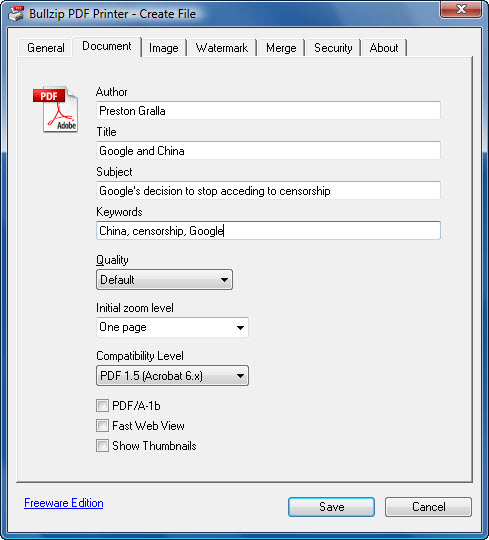
Bullzip PDF Printer hiện một chức năng tuyệt vời trong việc biến bất cứ điều gì bạn có thể in thành một file Portable Document Format (PDF). Nó được cài đặt như là một driver máy in và để tạo ra một file PDF, bạn chỉ cần chọn Bullzip PDF Printer thay cho máy in thông thường trong hộp thoại Print của bất cứ ứng dụng nào.
Tiện ích này cung cấp khá nhiều tùy chọn. Bạn có thể, ví dụ, thêm một hình mờ vào file, hợp nhất nhiều tài liệu vào một file PDF, thiết lập mật khẩu bảo vệ file, và xác định cấp độ chất lượng để nó phù hợp với màn hình máy tính, e-book, máy in, hoặc thậm chí cho các nhiệm vụ chuyên nghiệp. Bạn cũng có sự lựa chọn trong việc biến các văn bản thành file ảnh (trong một trong nhiều định dạng phổ biến, chẳng hạn như jpg, png, bmp, hoặc. tif) hơn là một file PDF.
Bullzip PDF Printer thực sự là một người dẫn đường đi trước cho driver máy in Ghostscript PostScript/PDF và nó hoạt động tuyệt vời. Nếu bạn không có driver máy in Ghostscript PostScript/PDF trên máy tính, Bullzip PDF Printer sẽ tự động download và cài đặt nó cho bạn, làm cho tiến trình cài đặt tổng thể trở nên đơn giản.
Download Bullzip PDF Printer | Giá cả: Miễn phí
FinePrint
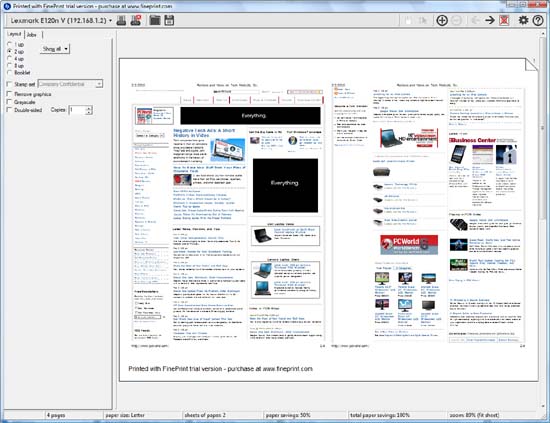
FinePrint cũng cho phép loại bỏ các đồ họa gây lãng phí về mực và giấy từ các trang Web và các tài liệu khác trước khi in. Ngoài ra, đối với máy in màu, bạn có thể tiết kiệm mực in màu bằng cách chỉ dẫn FinePrint in ra màu xám thay cho màu sắc bình thường. Trước khi in ấn bất cứ điều gì, phần mềm này sẽ hiển thị trước nội dung in và cho phép xóa toàn bộ trang web hoặc các phần không muốn in. Bạn cũng có thể in ra các hình chìm, chẳng hạn như "dự thảo" hay "mật" của bạn.
Có điều là chức năng in của phiên bản chưa đăng ký sẽ in ra một quảng cáo cho FinePrint ở dưới cùng của trang. Nếu không muốn có các quảng cáo này, bạn sẽ phải trả tiền để đăng ký.
Download FinePrint | Giá cả: $50; miễn phí cho dùng thử
GreenPrint World
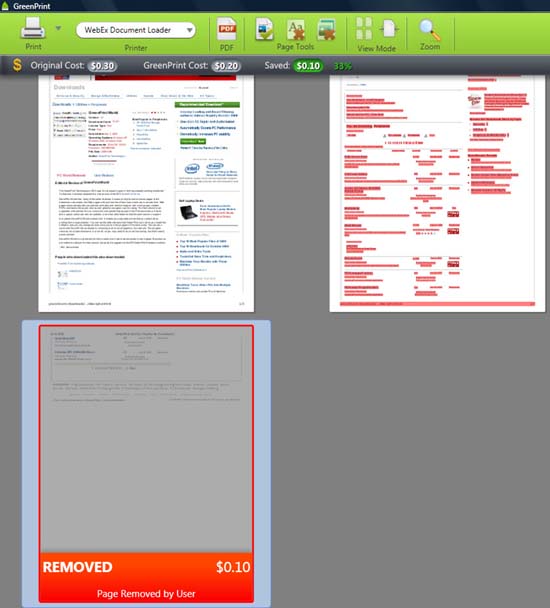
Chương trình này khá đơn giản để sử dụng. Giống như hai phần mềm trên, nó được cài đặt như một driver máy in; khi đã sẵn sàng để in, bạn chỉ cần chọn nó thay vì chọn máy in thông thường. Chương trình sẽ hiển thị trước các trang in để bạn có thể loại bỏ bất kỳ phần không mong muốn trước khi tiến hành in.
GreenPrint Word cũng có thể để ước tính bao nhiêu giấy, tiền bạc và khí nhà kính mà bạn tiết kiệm được khi sử dụng nó. Tuy nhiên đây chỉ là một hình thức hỗ trợ quảng cáo, nhưng những quảng cáo này là dành cho chính bản thân phần mềm hoặc tập trung vào các tổ chức xã hội và sinh thái - một sự thay đổi lớn về hình thức quảng cáo sản phẩm.
Download GreenPrint World (32-bit) | Giá cả: Miễn phí
Download GreenPrint World (64-bit) | Giá cả: Miễn phí
Printee for IE
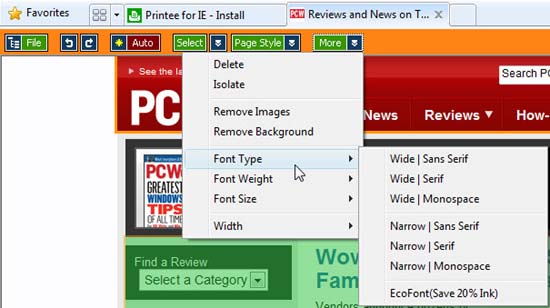
Lưu ý rằng để thanh công cụ để hiển thị lên, bạn sẽ phải khởi động lại Internet Explorer sau khi cài đặt Printee for IE. Thậm chí sau đó, bạn có thể không nhìn thấy nó bởi vì nó xuất hiện ở phía bên phải của thanh công cụ, để làm cho nó hiển thị, hãy nhấp vào mũi tên kép ở phía bên phải của thanh công cụ.
Khi chạy chương trình lần đầu tiên, bạn có thể cảm thấy đôi chút khó hiểu. Đầu tiên khi xuất hiện thanh công cụ Printee, các liên kết trên trang web hiện tại sẽ không làm việc - nếu kích vào một phần của trang sẽ biến thành màu xanh lá cây, có nghĩa là bạn đã chọn để in nó. Nhấp vào nút Print Preview để xem lại những gì sẽ in, và kích vào nút Print để thực hiện in.
Download Printee for IE | Giá cả: Miễn phí
(Còn nữa)
Nguồn: QTM